Amazon Brann Tablet er en flott liten enhet for $ 50, men selv om den kjører Android, er det en god måte å bruke en annen startskjerm på Amazon. Føler ikke som en ekte Android-enhet. Slik får du et mer tradisjonelt Android-startskjermbilde på Brann Tablet-uten å rote det.

Amazon's Fire OS vs Google's Android: Hva er forskjellen?
Dette trikset, takket være en uhyggelig utvikler over på XDA Developers, gir deg alt som en egendefinert lanserer gjør på Android. Det betyr at du får mer kontroll på startskjermen, legg til widgets, og til og med bruke egendefinerte ikontemaer. Kort sagt: din $ 50 branntablet fungerer nå mye mer som en ekte Android-nettbrett. Du vil sikkert også installere Google Play butikken før du fortsetter, hvis du ikke allerede har det. Deretter bruker du den til å installere lanseringen av ditt valg. Vi bruker Nova Launcher i denne håndboken, fordi det er ærlig, det er det beste.
For å starte, åpne Innstillinger-appen på branntabletta og gå til sikkerhetsdelen. Slå på "Apper fra ukjente kilder", som lar deg installere APKer fra utenfor Amazon Appstore.
Gå deretter til denne siden og last ned LauncherHijack APK. Koble branntablet til datamaskinen din, og kopier app-release.apk-filen til branntablettens hovedlagring ved hjelp av datamaskinens filoppdagelsesprogram.
Tilbake på branntabletta, åpne den medfølgende "Dokumenter" -appen, naviger til APK-en. fil du nettopp har kopiert, og start den.
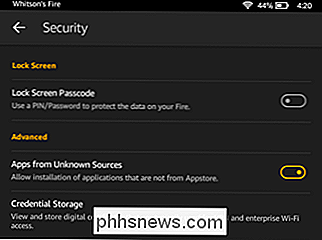
Hvis du blir spurt hvilken app du vil bruke til å åpne filen, velg Brann "Package Installer" fra listen. Følg instruksjonene for å installere appen.
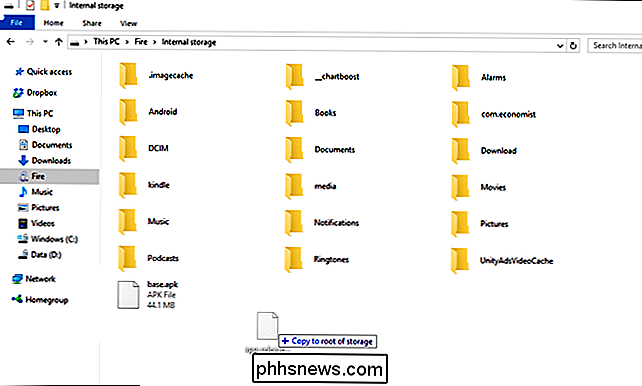
Når LauncherHijack er ferdig installert, trykk bare på "Ferdig" og gå tilbake til startskjermbildet. Deretter åpner du appen Innstillinger, leder til tilgjengelighetsdelen, og ruller ned til "For å oppdage Hjem-knapp Trykk". Trykk på dette alternativet for å slå det på.
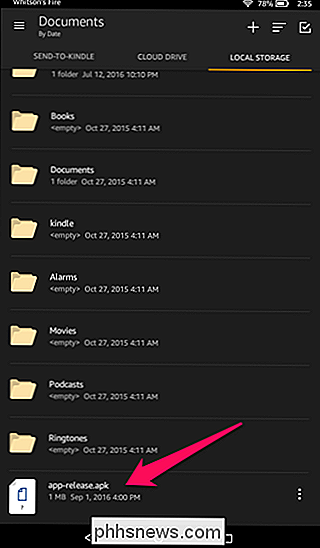
Det er det underforstått at du gjorde alt riktig. Hvis du trykker på startknappen på nettbrettet, skal du levere deg til det nye startskjermbildet i stedet for Branntabletts standard. Du kan flytte ikoner rundt, åpne app-skuffen, og justere innstillingsinnstillingene som du ville på en vanlig Android-nettbrett. (Du kan se Brann-startskjermbildet for et kort øyeblikk når du trykker på startknappen, men det skal alltid gå til ditt nye startskjermbilde etterpå. Dette er naturen til hack-y-løsninger som dette, dessverre.)
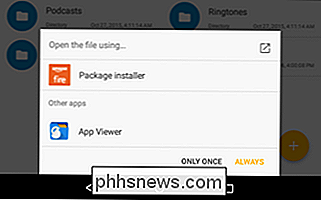

Er en datamaskin CPU aktiv når et operativsystem er i dvalemodus?
Når du setter operativsystemet i dvalemodus, bare hvor mye aktivitet som faktisk oppstår "under hetten" med datamaskinens maskinvare? Dagens SuperUser Q & A-innlegg har en flott forklaring for å hjelpe en nysgjerrig leser å lære mer om hvordan hans system og datamaskin fungerer. Dagens Spørsmål og Svar-sesjon kommer til oss med høflighet av SuperUser-en underavdeling av Stack Exchange, en fellesskapsdrevet gruppering av Spørsmål og svar SuperUser-leser cpx vil vite om en datamaskinens CPU er aktiv når et operativsystem er i hvilemodus: Anta at du har et Windows-operativsystem installert på datamaskinen din, og du slår systemet i hvilemodus før du slipper det.

Hvordan lager du undermapper i Windows "Send til" -menyen?
Å Kunne sende filer raskt og enkelt til de riktige stedene sine via kontekstmenyen, kan bidra til å strømlinjeforme arbeidsflyten din, men hva gjør du hvis du vil legge til egendefinerte undermapper til mixen? Dagens spørreskjema for SuperUser-brukeren har dagens svar til å hjelpe en leser til å sende sine filer på vei.



